
【Facebook】Messengerをブロックしたい!方法や注意点
FacebookのMessengerでは、相手のメッセージをブロックしたり無視する機能があります。
ただし、LINEなどと違って選択肢も多く「少し複雑」と感じる方もいるかもしれません。
なので今回は、Messengerでブロックしたい時の方法や、逆にブロックまではしなくてもいい方におすすめの方法をご紹介します!
Contents[OPEN]
【Facebook】Messengerのみブロックするには
Messengerでブロックをするには、スマホとPCとでそれぞれやり方が異なります。
今回は、画像付きで詳しくご紹介していきます。
設定方法(アプリ)
Messengerのアプリでブロックする場合から説明します。
まずはホーム画面を開き、ブロックしたい人のチャットを開きましょう。
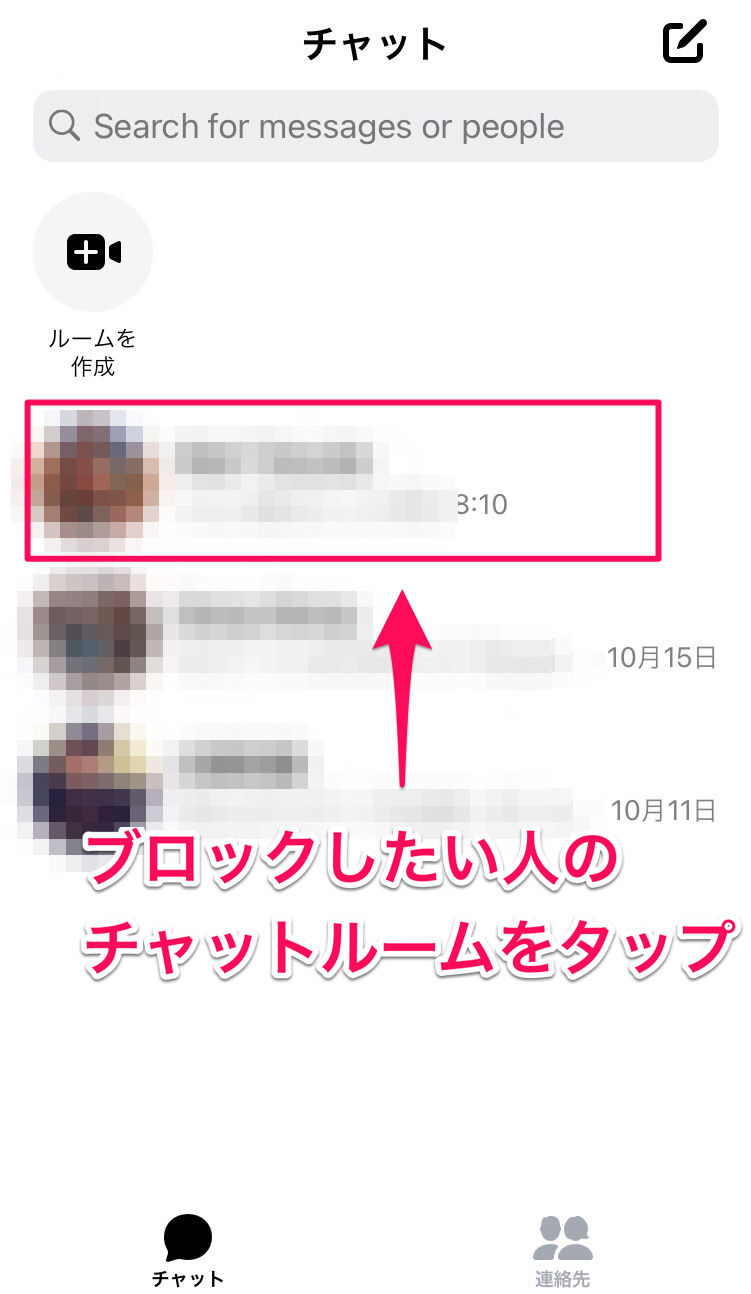
チャット画面を開いたら、上部にある相手のアイコンをタップして画像のようなメニュー画面を開きます。
「ブロック」の項目があるのでタップしてブロックをしてください。
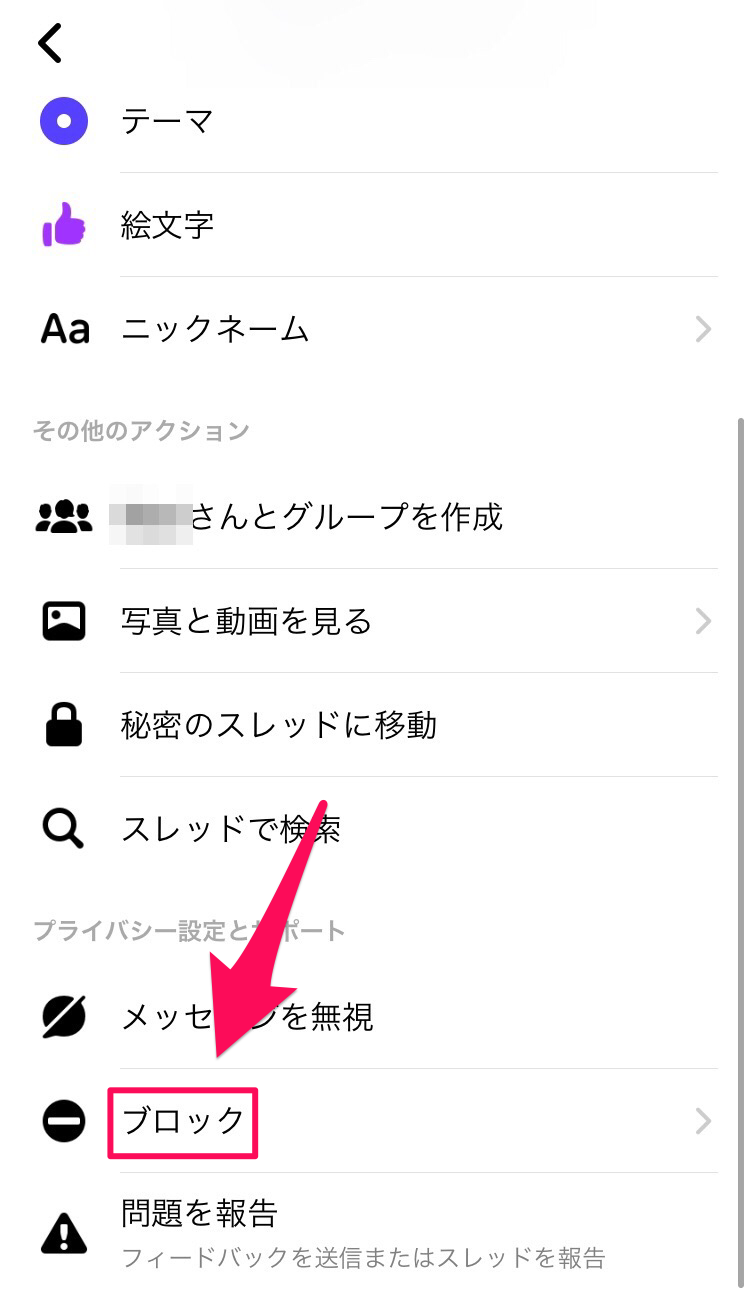
Messengerアプリからのブロックの手順はこれだけです。
数タップでとても簡単にできます。
設定方法(PC)
まずはMessengerの画面から、ブロックしたいフレンドの横に表示される「・・・」マークをクリックしましょう。
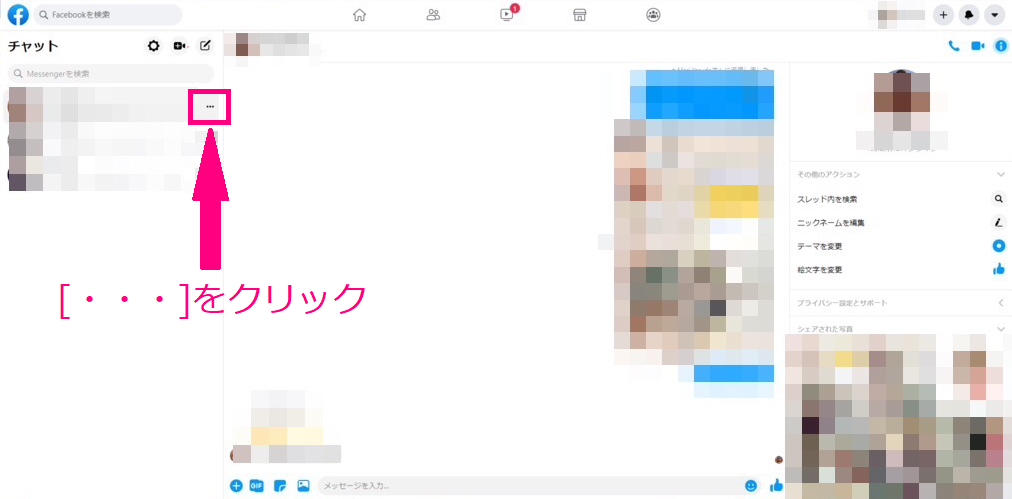
クリックすると、画像のように小さなメニューが開きます。
ここで「メッセージをブロック」を選択してください。
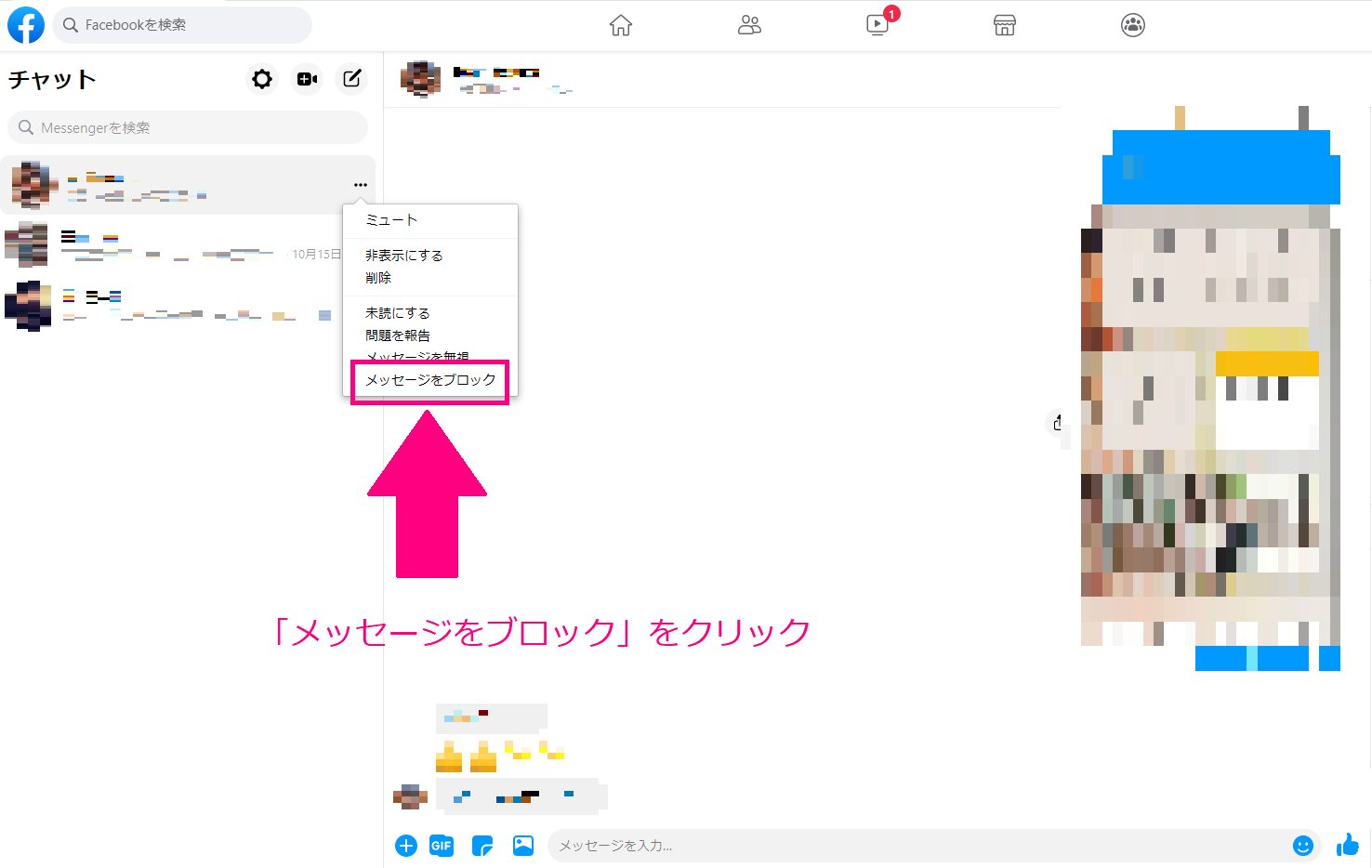
メッセージをブロックを押すと確認画面に入ります。
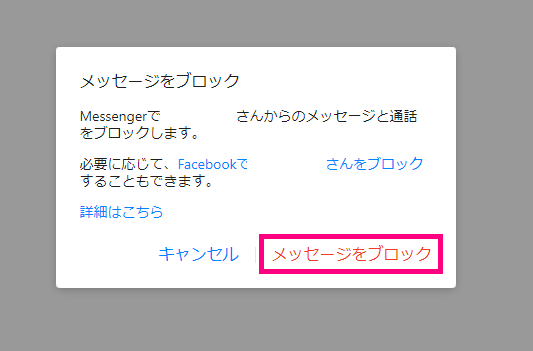
メッセージをブロックすると、相手からのメッセージは届かなくなり電話も着信しません。
それ以上のことは何も変わらないので、相手目線ではあくまであなたがMessengerを使わなくなったように感じるだけです。
Facebookでは友達のまま
MessengerでブロックしたとしてもFacebook上の関係は変わることはありません。
あくまで個人間でのやり取りを避けるという目的でブロックが上手く作用してくれます。
グループでの付き合いは断ちたくないけど個人で会ったり連絡するのはちょっと、といった場面で使うのが良いですね。
因みに一時的に距離を置きたい場合は、後に説明するメッセージを無視という非表示にできる機能があるのでそちらをご覧ください。